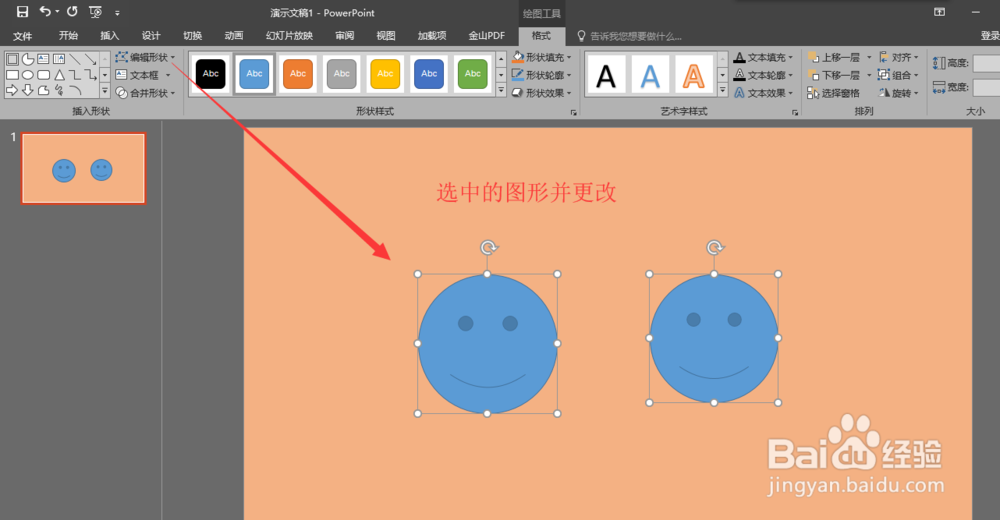1、先要安装有office2016,然后打开office组件中的PPT2016,来创建一个PPT演示文件。
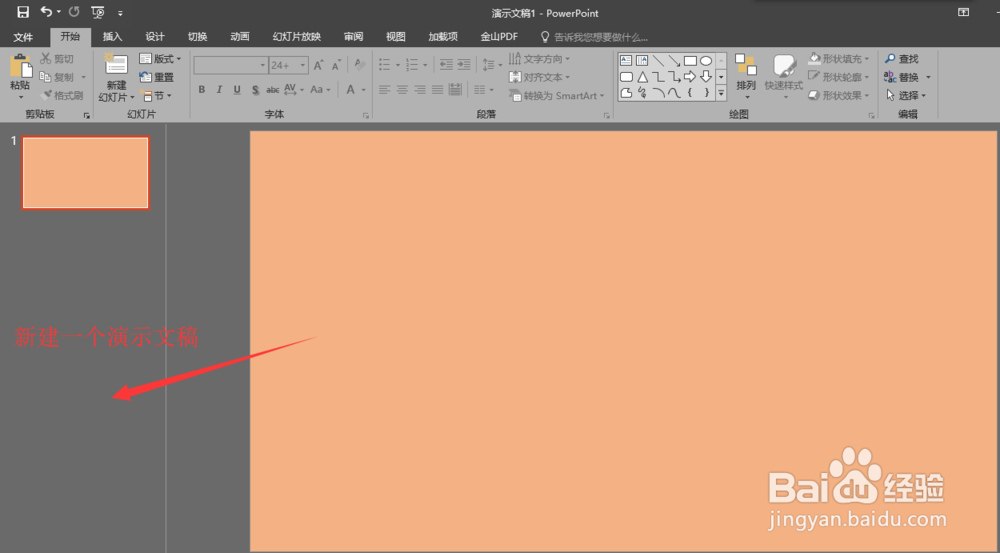
2、点击插入菜单栏,在插入菜单栏中找到形状,单击点开形状,可以看到有很多PPT的图形形状。
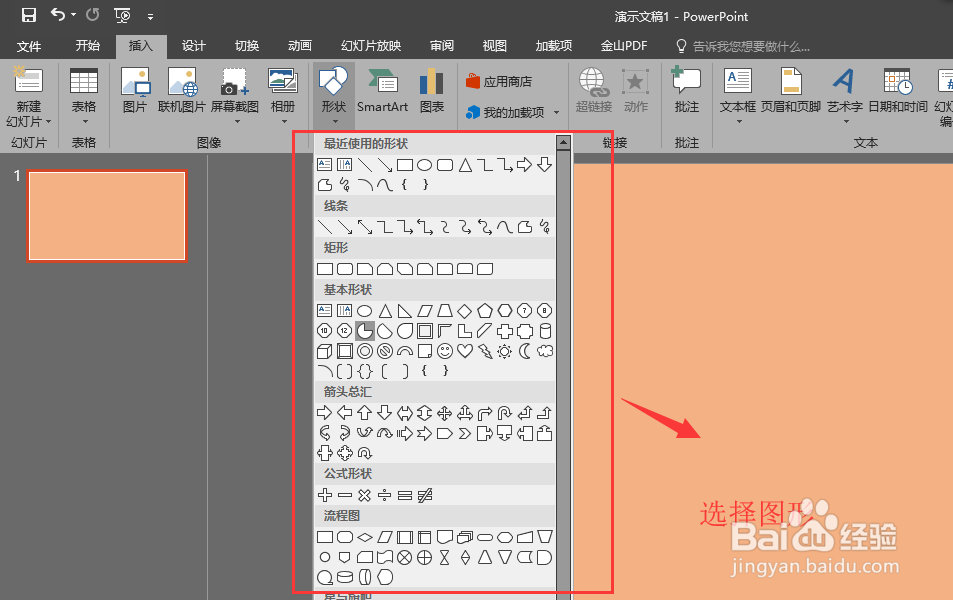
3、选中图形进行插入,这里我随便选择了两个很常见的基本图形,插入在同一个幻灯片页中。
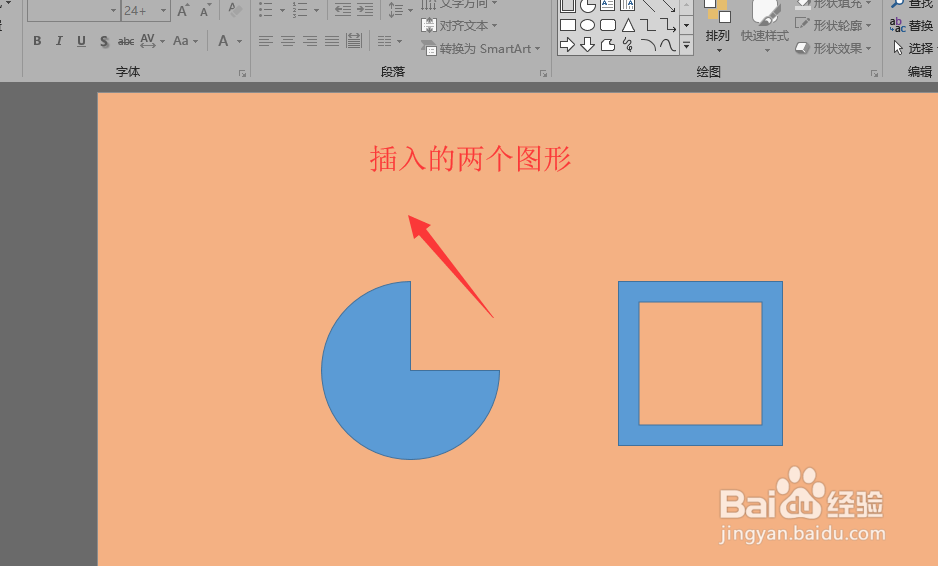
4、拖动鼠标进行框选,将插入的两个基本图形全部选中,然后点击选择“格式”菜单。
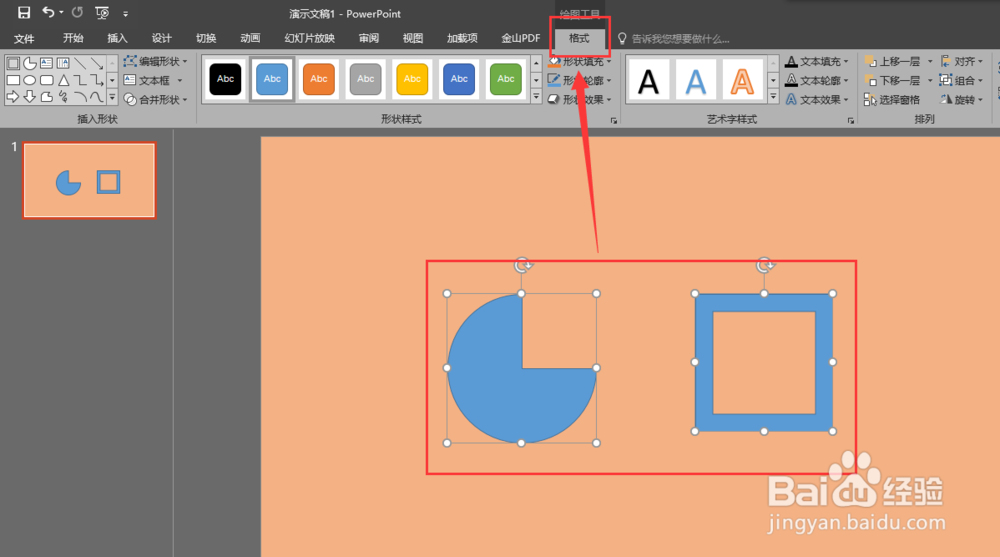
5、在格式菜单栏中,找到编辑形状命令,点开编辑形状选择“更改形状”,然后选择你想要得形状进行更改操作。

6、单击应用了更改形状之后,我们就可以看到原来的两个基本图形就被替换成我们更改后的图形了,非常的方便。